Trong bài viết trước thì mình đã hướng dẫn cho các bạn các bạn cách Patch theme Windows 7 và cập nhật Themes mới cho hệ điều hành này rồi.
Và trong bài viết ngày hôm nay mình sẽ tiếp tục chia sẻ với các bạn một mẹo nhỏ để các bạn còn có thể sử dụng các Themes sẵn có, nhưng đang bị ẩn ở trên Windows 7. Các theme này mặc định bị ẩn trong quá trình cài đặt hoặc do phiên bản Windows của bạn. Để các bạn có thêm nhiều lựa chọn chọn hơn trong quá trình sử dụng.
Okay, chỉ với vài thao tác rất đơn giản thôi là các bạn có thể kích hoạt thành công theme ẩn. Ngoài ra, nếu như bạn thích về chủ đề cá nhân hóa Windows 7 thì có thể đọc thêm một vài bài viết thú vị sau đây nhé:
- Hướng dẫn cài đặt gói giao diện Windows 10 trên Windows 7/ 8/ 8.1
- [Tuts] Cách thay đổi nút icon Start trên Windows 7 an toàn, cực độc
- Thay đổi thông tin OEM của Laptop/ PC bằng OEM Info Tools
- Cách cá nhân hóa máy tính Win 7/8/10 không cần sử dụng phần mềm
Cách kích hoạt Themes bị ẩn trên Windows 7
+ Bước : Để kích hoạt được các Themes bị ẩn trên Windows 7 thì bạn bạn nhấn tổ hợp phím Window + R để mở hộp thoại Run ra. Tại hộp thoại Run bạn nhập:
C:WindowsGlobalizationMCT
=> Và click OK để bật.
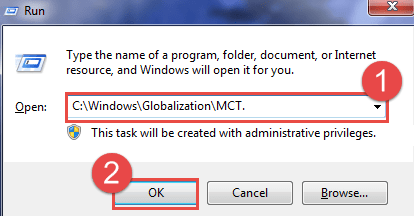
+ Bước 2: Cửa sổ Windows Explorer hiện lên. Tại đây bạn click vào một thư mục MCT bất kỳ.
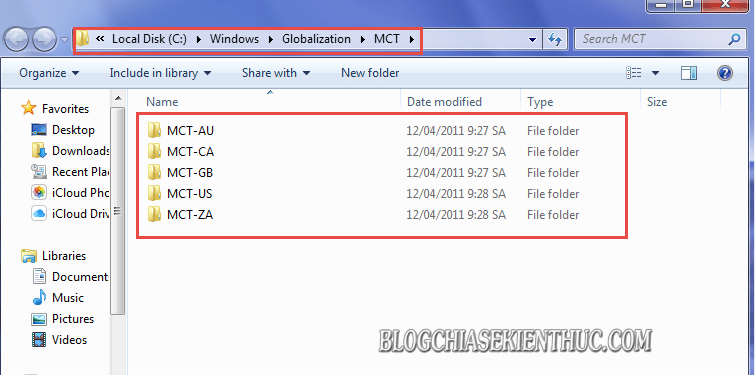
+ Bước 3: Rồi click đúp chuột vào file Themes để sử dụng. Bạn có thể làm tương tự với các Theme còn lại.
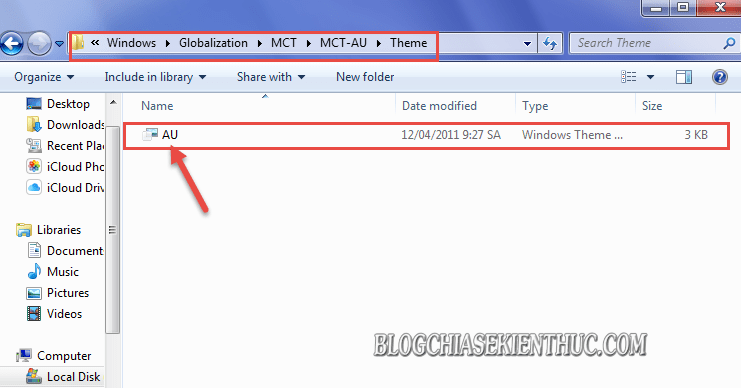
Và đưa nó ra My Theme để sử dụng.
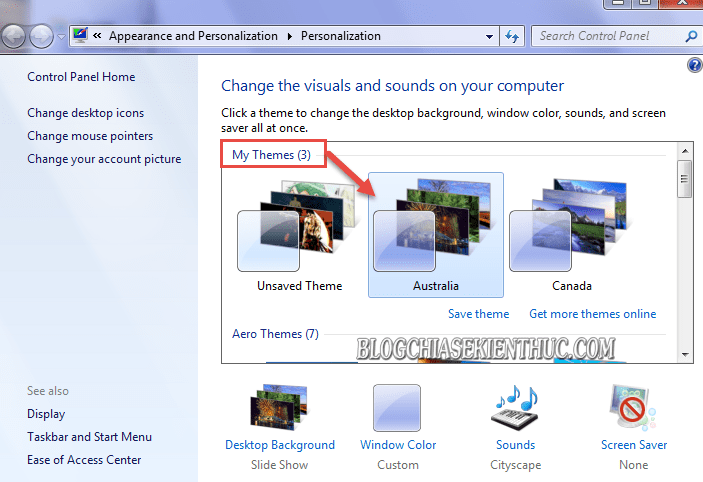
Vâng, để có thể làm chủ được màn hình Desktop của bạn thì bạn có thể đọc thêm bài viết: Cách thay đổi hình nền Desktop liên tục và màn hình chờ mà Admin đã viết nhé.
Lời kết
Okay, chỉ với 3 bước đơn giản để chúng ta có thể kích hoạt và sử dụng các Themes bị ẩn trong Windows 7 rồi phải không nào.
Mặc dù là rất đơn giản vậy thôi nhưng mình nghĩ là rất nhiều bạn không biết, hoặc là không để ý tới đâu ? Khác với Patch Themes, việc kích hoạt Themes ẩn sẽ tuỳ thuộc vào phiên bản Windows 7 bạn đang dùng nhé các bạn. Có nghĩa là số lượng Themes mà Microsoft ẩn đi sẽ khác nhau ở các phiên bản Windows.
Tuy nhiên, có một điểm chung đó là các giao diện này vẫn được tích hợp đầy đủ tính năng, cũng như độ trong suốt vốn có ở hệ điều hành Windows 7.
Hi vọng mẹo nhỏ này sẽ hữu ích đối với các bạn. Chúc các bạn thành công !
CTV: Lương Trung – Blogchiasekienthuc.com
















